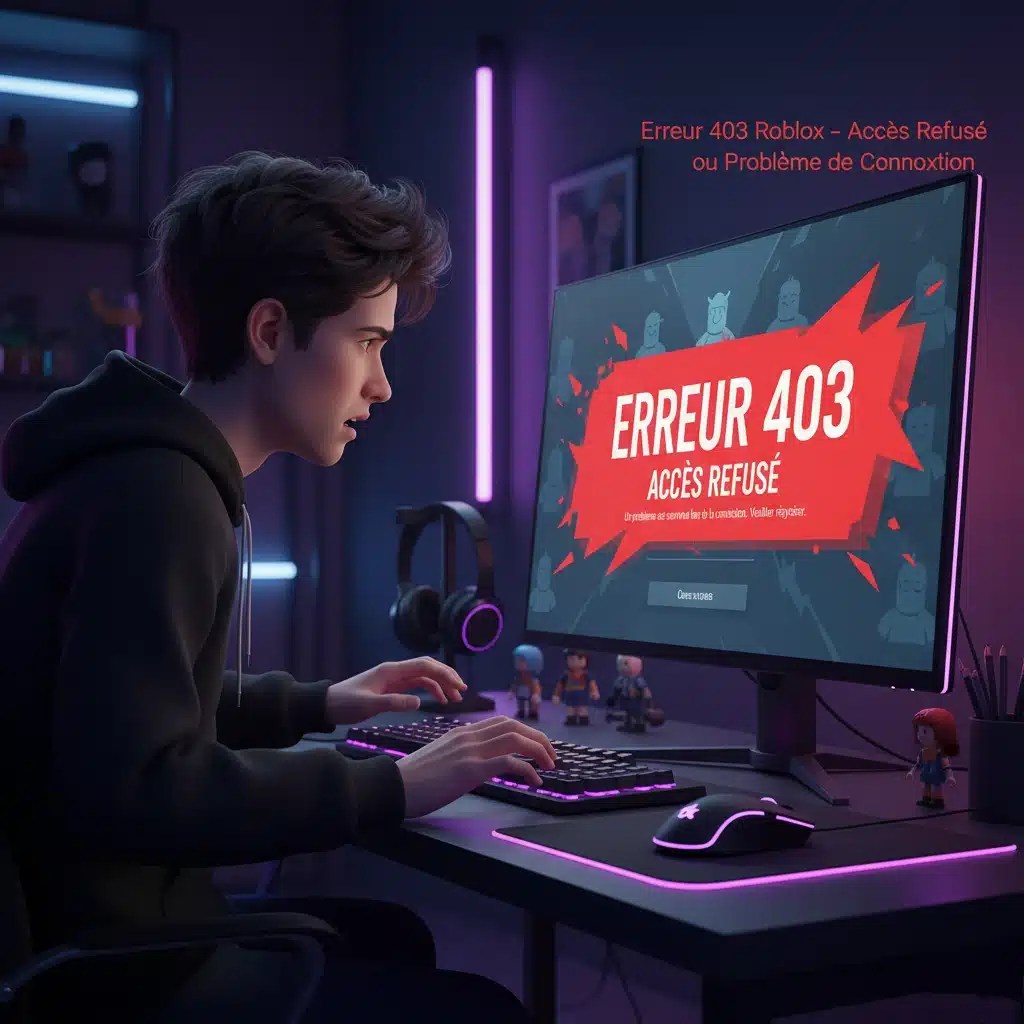
L’erreur 403 Roblox est l’un des problèmes techniques les plus frustrants que peuvent rencontrer les joueurs de cette plateforme immensément populaire.
Lorsque cette erreur survient, les joueurs voient généralement s’afficher le message suivant : « An error was encountered during authentication. Please try again » (Une erreur s’est produite lors de l’authentification. Veuillez réessayer). Ce message cryptique laisse souvent les utilisateurs perplexes, sans comprendre l’origine du problème ni comment le résoudre.
Dans ce guide exhaustif, nous allons explorer en profondeur toutes les causes possibles de l’erreur 403 Roblox et vous fournir des solutions détaillées, étape par étape, pour retrouver rapidement l’accès à vos jeux préférés.
Qu’est-ce que l’Erreur 403 Roblox Exactement ?
L’erreur 403 est essentiellement une erreur d’authentification qui empêche votre appareil de se connecter correctement aux serveurs de Roblox. Le code d’erreur 403, dans le langage informatique, signifie « Accès interdit » (Forbidden). En d’autres termes, les serveurs de Roblox refusent votre demande de connexion pour des raisons de sécurité ou d’authentification.

Cette erreur se manifeste généralement au moment où vous tentez de rejoindre un jeu ou de lancer l’application Roblox. Contrairement à d’autres erreurs plus spécifiques, l’erreur 403 Roblox peut avoir plusieurs origines différentes, ce qui rend son diagnostic parfois complexe.
Les Causes Principales de l’Erreur 403 Roblox
Pour résoudre efficacement l’erreur 403 Roblox, il est essentiel de comprendre ses causes potentielles. Voici les raisons les plus fréquentes pour lesquelles cette erreur se produit :
1. Connexions Multiples Simultanées
L’une des causes les plus courantes de l’erreur 403 Roblox est la présence de plusieurs sessions actives en même temps. Si vous êtes connecté à votre compte Roblox sur plusieurs appareils simultanément (par exemple, sur l’application mobile et dans votre navigateur web), le système de sécurité de Roblox peut considérer cela comme suspect et bloquer l’accès.
2. Utilisation d’un VPN
Les réseaux privés virtuels (VPN) modifient votre adresse IP pour protéger votre vie privée en ligne. Cependant, Roblox peut interpréter certaines adresses IP comme suspectes, particulièrement si elles ont été précédemment associées à des activités frauduleuses ou à de la triche. Cette situation déclenche fréquemment l’erreur 403 Roblox.
3. Pare-feu ou Antivirus Trop Restrictifs
Votre pare-feu Windows ou votre logiciel antivirus peut parfois bloquer les connexions légitimes de Roblox, les considérant à tort comme des menaces potentielles. Cette interférence peut provoquer l’apparition de l’erreur 403 Roblox même si tout le reste fonctionne correctement.
4. Cache Corrompu
Comme la plupart des applications, Roblox stocke des fichiers temporaires (cache) pour accélérer le chargement des jeux. Cependant, si ces fichiers deviennent corrompus à la suite d’un crash système ou d’une mise à jour ratée, ils peuvent être à l’origine de l’erreur Roblox.
5. Connexion Internet Instable
Une connexion internet de mauvaise qualité ou instable peut interrompre le processus d’authentification avec les serveurs Roblox, provoquant ainsi l’erreur 403 Roblox. La plateforme nécessite une connexion minimale de 4 à 8 Mb/s pour fonctionner correctement.
6. Problèmes de Serveurs Roblox
Parfois, l’erreur 403 Roblox n’est pas causée par votre configuration personnelle, mais par une panne ou une maintenance des serveurs de Roblox. Dans ce cas, des millions de joueurs peuvent être affectés simultanément.
7. Conflits DNS
Des problèmes avec les serveurs DNS (Domain Name System) de votre fournisseur d’accès internet peuvent empêcher votre appareil de communiquer correctement avec les serveurs Roblox, déclenchant l’erreur 403 Roblox.
Solutions Détaillées pour Corriger l’Erreur 403 Roblox
Maintenant que nous avons identifié les causes possibles, explorons les solutions concrètes pour éliminer l’erreur 403 Roblox. Nous recommandons de suivre ces étapes dans l’ordre, en commençant par les plus simples.
Solution 1 : Vérifier l’État des Serveurs Roblox
Avant de modifier quoi que ce soit sur votre appareil, commencez toujours par vérifier si le problème vient de Roblox lui-même. Rendez-vous sur status.roblox.com pour consulter l’état en temps réel des serveurs.
Si tous les indicateurs sont verts et affichent « All Systems Operational » (Tous les systèmes opérationnels), le problème provient probablement de votre côté. En revanche, si des marqueurs rouges sont présents, cela signifie que Roblox rencontre des difficultés techniques et vous devrez simplement patienter jusqu’à ce que l’équipe résolve le problème.
Solution 2 : Se Déconnecter de Tous les Appareils
Pour résoudre l’erreur 403 Roblox causée par des connexions multiples, suivez ces étapes :
Sur l’application Roblox (Windows, mobile) :
- Ouvrez l’application Roblox
- Cliquez sur les trois points ou lignes horizontales (menu)
- Faites défiler vers le bas et sélectionnez « Log Out » (Se déconnecter)
- Confirmez la déconnexion
Fermer les processus en arrière-plan (Windows) :
- Appuyez sur Ctrl + Shift + Esc pour ouvrir le Gestionnaire des tâches
- Recherchez tous les processus liés à Roblox
- Faites un clic droit et sélectionnez « Fin de tâche » (End Task)
- Redémarrez ensuite Roblox
Cette méthode force une déconnexion complète et élimine souvent l’erreur 403 Roblox liée aux sessions multiples.
Solution 3 : Désactiver Votre VPN
Si vous utilisez un VPN, il est très probable qu’il soit responsable de l’erreur 403 Roblox. Voici comment le désactiver :
Sur Windows 11/10 :
- Ouvrez les Paramètres (touche Windows + I)
- Allez dans « Réseau et Internet »
- Cliquez sur « VPN » dans le menu de gauche
- Désactivez tous les VPN actifs
Pour les applications VPN tierces :
- Cherchez l’icône du VPN dans la barre des tâches (en bas à droite)
- Clic droit sur l’icône
- Sélectionnez « Déconnecter » ou « Désactiver »
Après avoir désactivé le VPN, relancez Roblox et vérifiez si l’erreur 403 Roblox a disparu. Si le VPN est nécessaire pour d’autres raisons, essayez de changer de serveur VPN ou de localisation, car certaines adresses IP sont moins susceptibles d’être bloquées.
Solution 4 : Autoriser Roblox dans le Pare-feu
Pour éviter que votre pare-feu ne bloque Roblox et ne déclenche l’erreur 403 Roblox, ajoutez l’application à la liste des exceptions :
Sur Windows :
- Recherchez « Pare-feu Windows Defender » dans le menu Démarrer
- Cliquez sur « Autoriser une application via le pare-feu Windows Defender »
- Cliquez sur « Modifier les paramètres » (nécessite des droits administrateur)
- Cliquez sur « Autoriser une autre application »
- Parcourez jusqu’à l’emplacement d’installation de Roblox (généralement dans C:\Program Files (x86)\Roblox)
- Sélectionnez le fichier RobloxPlayerBeta.exe
- Cliquez sur « Ajouter »
- Cochez les cases « Privé » et « Public »
- Cliquez sur « OK »
Cette manipulation permet à Roblox de communiquer librement avec ses serveurs sans être bloqué, réduisant considérablement les risques d’erreur 403 Roblox.
Solution 5 : Vider le Cache de Roblox
Le cache corrompu est une cause fréquente de l’erreur 403 Roblox. Voici comment le supprimer :
Sur Windows :
- Appuyez sur Windows + R pour ouvrir la boîte de dialogue « Exécuter »
- Tapez
%localappdata%et appuyez sur Entrée - Recherchez le dossier « Roblox » (ou « ROBLOXCORPORATION.ROBLOX » sur certains systèmes)
- Faites un clic droit sur ce dossier
- Sélectionnez « Supprimer »
- Confirmez la suppression
- Redémarrez votre ordinateur
Sur Mac :
- Ouvrez Finder
- Appuyez sur Command + Shift + G
- Tapez
~/Library/Caches/ - Recherchez et supprimez le dossier Roblox
- Redémarrez votre Mac
Ne vous inquiétez pas : la suppression du cache n’affecte pas vos données de jeu ni vos progrès. Roblox recréera automatiquement les fichiers nécessaires au prochain lancement. Cette méthode résout l’erreur 403 Roblox dans de nombreux cas.
Solution 6 : Supprimer les Fichiers Temporaires Windows
Les fichiers temporaires accumulés peuvent également contribuer à l’erreur 403 Roblox. Pour les supprimer :
- Appuyez sur Windows + R
- Tapez
tempet appuyez sur Entrée - Sélectionnez tous les fichiers (Ctrl + A)
- Supprimez-les (certains fichiers en cours d’utilisation ne pourront pas être supprimés, c’est normal)
- Répétez l’opération en tapant
%temp%dans Exécuter - Redémarrez votre ordinateur
Solution 7 : Redémarrer Votre Connexion Internet
Une connexion instable peut provoquer l’erreur 403 Roblox. Pour réinitialiser votre connexion :
- Éteignez complètement votre routeur et votre modem
- Débranchez-les de la prise électrique
- Attendez 30 secondes
- Rebranchez d’abord le modem et attendez qu’il se connecte complètement
- Rebranchez ensuite le routeur
- Attendez que tous les voyants soient stables
- Relancez Roblox
Conseils supplémentaires pour améliorer votre connexion :
- Utilisez une connexion Ethernet (câble) plutôt que le Wi-Fi pour plus de stabilité
- Rapprochez-vous du routeur si vous utilisez le Wi-Fi
- Fermez les autres applications gourmandes en bande passante
- Vérifiez que personne d’autre n’utilise massivement la connexion (streaming, téléchargements)
Solution 8 : Changer de Serveurs DNS
Les problèmes DNS peuvent causer l’erreur 403 Roblox. Utiliser des DNS publics réputés peut résoudre ce problème :
Sur Windows :
- Cliquez avec le bouton droit sur l’icône réseau dans la barre des tâches
- Sélectionnez « Ouvrir les paramètres réseau et Internet »
- Cliquez sur « Paramètres réseau avancés »
- Sous votre connexion active, cliquez sur « Plus d’options de l’adaptateur réseau »
- Clic droit sur votre connexion active > « Propriétés »
- Sélectionnez « Protocole Internet version 4 (TCP/IPv4) »
- Cliquez sur « Propriétés »
- Cochez « Utiliser l’adresse de serveur DNS suivante »
- DNS préféré :
8.8.8.8(Google DNS) - DNS auxiliaire :
8.8.4.4 - Cliquez sur « OK »
Alternative avec Cloudflare DNS :
- DNS préféré :
1.1.1.1 - DNS auxiliaire :
1.0.0.1
Après avoir modifié les DNS, redémarrez votre ordinateur et testez si l’erreur 403 persiste.
Solution 9 : Désactiver Temporairement l’Antivirus
Votre antivirus peut bloquer Roblox et provoquer l’erreur 403 Roblox. Cependant, plutôt que de le désactiver complètement (ce qui peut être risqué), ajoutez Roblox aux exceptions :
Pour Windows Defender :
- Ouvrez « Sécurité Windows »
- Allez dans « Protection contre les virus et menaces »
- Cliquez sur « Gérer les paramètres »
- Faites défiler jusqu’à « Exclusions »
- Cliquez sur « Ajouter ou supprimer des exclusions »
- Cliquez sur « Ajouter une exclusion » > « Dossier »
- Sélectionnez le dossier d’installation de Roblox
Pour les autres antivirus (Norton, McAfee, Avast, etc.), consultez leur documentation pour ajouter des exceptions.
Solution 10 : Réinstaller Roblox Complètement
Si aucune des solutions précédentes n’a résolu l’erreur 403 Roblox, une réinstallation complète est souvent la solution ultime :
Désinstallation complète :
- Appuyez sur Windows + I pour ouvrir les Paramètres
- Allez dans « Applications » > « Applications installées »
- Recherchez « Roblox »
- Cliquez sur les trois points > « Désinstaller »
- Confirmez la désinstallation
Nettoyage des fichiers résiduels :
- Appuyez sur Windows + R
- Tapez
%localappdata%et supprimez tout dossier lié à Roblox - Tapez
%appdata%et faites de même - Redémarrez votre ordinateur
Réinstallation :
- Rendez-vous sur le site officiel roblox.com
- Connectez-vous à votre compte
- Téléchargez la dernière version de Roblox
- Installez l’application
- Lancez Roblox et testez
Cette méthode élimine tous les fichiers corrompus et garantit une installation propre, résolvant généralement l’erreur 403 Roblox définitivement.
Que Faire si l’Erreur 403 Roblox Persiste ?
Si vous avez essayé toutes les solutions ci-dessus et que l’erreur 403 continue d’apparaître, il est temps de contacter le support officiel de Roblox :
- Rendez-vous sur support.roblox.com
- Cliquez sur « Contacter le support »
- Sélectionnez « Support technique » comme catégorie
- Choisissez « Roblox se bloque » ou « Problème de connexion »
- Dans la description, mentionnez spécifiquement « Erreur 403«
- Détaillez toutes les solutions que vous avez déjà tentées
- Joignez des captures d’écran du message d’erreur
- Soumettez votre demande
L’équipe de support de Roblox répond généralement dans les 24 à 48 heures et peut identifier des problèmes spécifiques à votre compte ou à votre configuration.
L’Erreur 403 Signifie-t-elle un Bannissement ?
Non, l’erreur 403 Roblox n’indique pas nécessairement un bannissement de votre compte. Il s’agit principalement d’un problème technique d’authentification. Cependant, dans de rares cas, si votre compte a été suspendu ou banni, vous pourriez recevoir cette erreur.
Pour vérifier si votre compte est banni :
- Consultez votre email associé à Roblox
- Recherchez des messages officiels de Roblox concernant des sanctions
- Essayez de vous connecter via le site web roblox.com
Si votre compte est effectivement banni, vous recevrez un message explicite plutôt qu’une simple erreur 403 Roblox.
Code erreur 280 Roblox : Guide complet
Prévention de l’Erreur 403 Roblox
Pour minimiser les risques de rencontrer l’erreur 403 à l’avenir, suivez ces bonnes pratiques :
- Maintenez Roblox à jour : Installez toujours les dernières mises à jour
- Nettoyez régulièrement le cache : Une fois par mois, supprimez le cache de Roblox
- Utilisez une connexion stable : Privilégiez l’Ethernet au Wi-Fi
- Évitez les connexions multiples : Ne vous connectez pas simultanément sur plusieurs appareils
- Désactivez les VPN pour jouer : Utilisez votre connexion directe pour Roblox
- Configurez correctement votre pare-feu : Ajoutez Roblox aux exceptions dès l’installation
- Redémarrez périodiquement votre routeur : Une fois par semaine pour maintenir une connexion saine
Grosso modo
L’erreur 403 Roblox peut être frustrante, mais elle est généralement résoluble avec les bonnes méthodes. Dans la majorité des cas, les solutions les plus simples (déconnexion, désactivation du VPN, nettoyage du cache) suffisent à éliminer l’erreur Roblox.
Si vous rencontrez cette erreur, ne paniquez pas : commencez par vérifier l’état des serveurs Roblox, puis suivez méthodiquement les solutions proposées dans cet article. La plupart des joueurs parviennent à résoudre l’erreur Roblox en quelques minutes en appliquant ces techniques.
N’oubliez pas que l’erreur 403 Roblox est un problème technique temporaire et non une fatalité. Avec de la patience et les bonnes manipulations, vous serez de retour dans vos univers préférés en un rien de temps. Si toutes les solutions échouent, le support Roblox reste votre meilleur allié pour un diagnostic personnalisé.
Bonne chance et bon jeu sur Roblox !
Laisser un commentaire